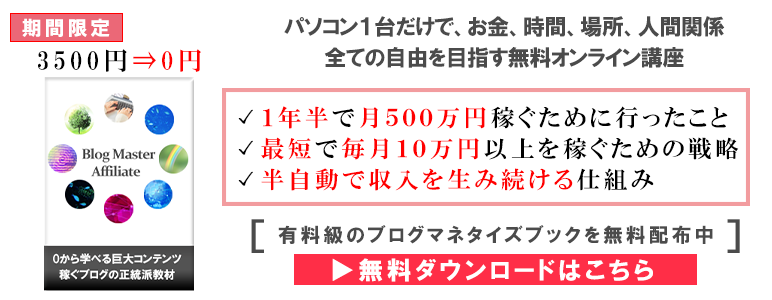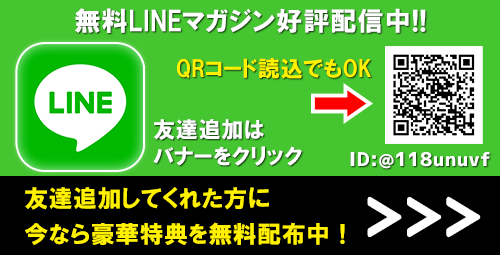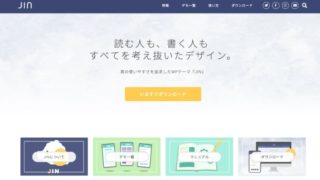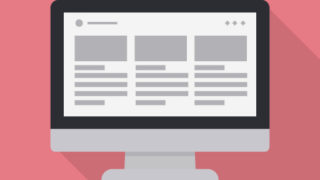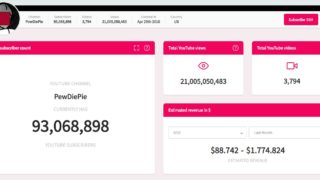「MacBook Proのディスプレイが点かない、壊してしまった・・・」
と悩んでいるそこのあなた。
実は僕自身、MacBook Pro15インチ2015年版を故障させてしまった経験があります。
故障の内容にもよりますが、もしディスプレイを故障させてしまった場合、かなり高額の修理代が必要になります。
しかもAppleStoreに問い合わせた結果によれば、中のデータは全て削除されてしまうそう・・・
そこで僕は、故障させてしまったMacBookProを買取に出し、最新版の2018年モデルに買い替える決断をしました。
今回はMacBookProを故障させた原因から、一通り試した復旧させる方法、さらにデータを救出して初期化した上で、買取査定に出した一連の結果までまとめていきたいと思います。
僕のようにMacBook Proを壊してしまったという方は、1つの選択肢として参考にしてみてください。
確認して、もし故障していないとなった場合、こちらで買取してもらって新しく買いなおすのがおすすめです。
Contents
MacBook Pro 2015年版が故障

MacBook Pro15インチ、 2015年7月発売バージョンが故障。
購入したのが2017年初め頃だから、だいたい1年半ぐらい経過したところで故障しました。
内部ディスプレイが故障して、
- ひび割れが見える
- 画面が映らない、真っ黒
というような状態になりました。
ディスプレイが故障した原因
では、なぜディスプレイが故障してしまったのか・・・?
単純に、地面に落としてしまったのです!!
MacBook Proの良いところとして、やはり持ち運びのしやすさがあげられますよね。
正直15インチだとちょっと重たいかな・・・
という感じもしますが、普通に持ち運べます。
そして、僕は普段から自宅でもいろんな場所に持ち運んでMac Book Pro使用しています。
そんな生活を続けていると、
気が緩んでくるというべきか・・・
ぞんざいに扱うようになるというべきか・・・
調子に乗ってワンハンド(片手)で、持つようになります(笑)
そんな生活を続けたところ、とうとう案の定ともいうべきか、
床に落下
させてしまいました。
内部ディスプレイが液晶割れ
じつは僕自身、パソコンを物損で壊したことはこれが初めてじゃありません。
過去にも、事故的にPCを落としてしまい、同じくディスプレイ破損という形で壊してしまったことがありました。
そんな苦い思い出を頭に思い浮かべながら
おそるおそるPCを確認してみると・・・
みるも無残に内部ディスプレイが壊れていた!
ちなみに外傷はほとんど見当たらず・・・


こんな感じで綺麗です。
しかし、ディスプレイを起動させてみると・・・

これですよ!!
iphoneはいくら落としても壊れないのに、macbookproは故障しやすいですね笑
まぁ落としてしまった自分が悪いんですが。
MacBookProの再起動/修復を試みる
MacBookProを故障させてしまい、まず最初に試みたのが
自力で直せないか?
ということ。
とりあえず電源のオンオフ、再起動をするも治らず・・・
本当はダメだが、軽くバンバン叩いて衝撃を加えてみたところ、余計に悪化。
本格的に「修理」の文字が頭をよぎってきた。
ディスプレイの不具合の際の救出コマンド
色々調べたところ、「ディスプレイの表示崩れ/おかしい/ノイズ/写らない」場合、問題はフトウェア(アプリケーション)とハードウェア(機械)、2通りに切り分けられ、以下の方法で直る場合もあるそう。
RPAM/VRAM/SMCリセット
- macの電源を一旦落とす。
- Command+Option+P+R を同時に押したままmacを起動。
RRAMリセットとVRAMリセットは、起動ディスク、ディスプレイ解像度、音量などの情報をリセットするそうだ。
しかし、これでも治らず・・・
セーフモードで起動
- macの電源を一旦落とす。
- 電源を入れ直し、Appleロゴが出るまでShiftキーを押しっぱなしにする。
macが壊れた時の対処法として代表的なセーフモード。
しかし、この方法でも治らず。
やっぱり内部ディスプレイが故障してしまったため、修理に出すほかはないようです。
ちなみに下記記事が参考になるので、同じくmacbookproを故障させてしまった方は参考にしてみてください。
Appleサポートで修理の相談
Mac Book Proのディスプレイが破損してしまったという事で、Appleサポートに修理の相談など電話をしました。
なお、MacBookProのメーカー保証は1年。
僕の場合はすでに過ぎているし、そもそも今回みたいなディスプレイ破損の場合、物損になるので、保証は効かないのです。
必然的に選択肢は修理するほかはありません。
なお、僕と同じようにMacが故障してしまったという人は、症状によっては保証が効いたりする場合もあるので、詳しくは以下、Appleの公式に確認してみてください。
ディスプレイ故障にかかる修理代は?
この時点で、修理に出すべきか、いい機会だから新品のMacBookProを購入するべきか、かなり迷っていました。
普通に新品を買ってもいいと思うんだけど、ネックになっていたのは、故障したMacに入っているデータだ。
かなり重要な書類とかたくさん入っているため、これらはどうにかして復活させたい。
復活するなら、修理に出す価値は十分にある。
そう思って、もう少しお話を聞いてみました。
・・・この時点で、故障したMacBookProを修理に出すことはやめる決断をしました。
- ディスプレイの入れ替えのみなら10万円
- 他にも破損個所があれば16万円ほどになる可能性もある
お得に最新版MacBookPro2018に買い替えた方法
そんな経緯で、いい機会なので、2018年7月に発売した現時点での最新版MacBookPro15インチ(2018年版)を購入しなおして買い替えることにしました。
ここからが、ぜひ
MacBookProを故障させてしまった・・・
など、僕と同じように困ってしまった人に参考にしてもらいたい部分。
個人的に、かなりお得に最新版MacBookProが購入できたと感じているので、これからとる行動の選択肢の1つにしてみてください。
ざっくりまとめると、以下の流れで、僕はMacBookPro15インチ最新版を購入しました。
- 故障したMacBookProからデータを救出
- データ救出後に初期化
- 故障品MacBookProに買取査定を申し込み
- 高い査定をしてくれたところで売却
- MacBookPro15インチを購入
と思われるかもしれませんが、中身は生きてたんで、デュアルディスプレイを使ったら、あっさりと救出できました。
このことについては別の記事で解説しますね。
ちなみに、上記の流れはこれから新しいバージョンのMacBookProを買おうか検討している人も真似できると思いますよ!
故障したMacBookProも高額で売れる!
じつは、故障していてもMacBookProは高額で売れるんです!
ジャンク品買取業者さんが、
「MacBookPro 故障 買取」
などで検索するとたくさん出てきます。
査定だけなら、無料なので、片っ端から査定に出してみました。
その結果、査定に出した中での最高金額が、
6万円前後
というものに。
そして最終的には5万5千円という値段で買い取ってもらうことができました。
故障品で、この金額なので、故障してなくて、最新版に買い替えを考えている人も使用しないのであれば、買取を検討してみるのがおすすめ。
捨てるのにもお金がかかるわけなので、買取してもらえば、かなりお得に新品のMacを手に入れることができますよ。
査定金額と実際の支払い金額の差を少なくするコツ
査定してもらう際、一番困るのが、
査定金額と最終的な金額にかなり差が出る
というパターン。
その場合、仮にウェブでの査定では高い金額が提示されても、
「他のところの方が買取金額高いじゃん!」
「でも買取キャンセルすると、送料こっちが負担することになるしなぁ」
と頭を悩ませることになります。
そこでメールでの査定に申し込む際に意識するべきこととしては、
しっかりと商品の状態を嘘偽りなく正確に伝える
ということ。
実際に見てもらった時の店舗側の印象と差異のない情報を伝えていれば、査定金額が大幅に変わるという事はありません。
もちろん、買取業者が安心できるところならというパターンに限りますが、
実際に店舗があるところや、
ある程度生の口コミが確認できるところ、
大手の業者
などのポイントを押さえていれば問題ないと思います。
メール査定で嘘を伝えても意味がないので、ありのままを伝えましょう。
あと心配なら、メールや電話で査定結果について詳しく確認してもいいですね。
こうして僕は5万5千円で故障したMacBook Pro15インチを買い取ってもらいました。
買い取りしてもらうPCは自分自身でデータ削除をするのはもちろん、業者さん側でもしっかりとHDDを復元不可能に壊してくれるところを選ぶようにしましょう。個人情報などデータが漏れてしまうのはあってはなりませんので。
MacBookPro修理と新品購入でかかった費用の差
以上のような流れで、今回、僕は壊れてしまったMacBookProを修理するという選択肢は選ばず、新品を購入しなおすという選択をしました。
なお、新品のMacBookProは僕はApple公式からではなく、ネット通販で安いものを購入しました。
公式からじゃないと不安になるのも分かりますが、実は過去に購入した時もネット通販の量販店経由で購入したことがあり、問題なく動作することを確認しています。
なので、今回もネット通販経由で購入することに。
現時点において全く問題は起きてないので、遥かに安くてお得に購入できたと思っています。
その結果、修理した場合と今回買い直しをした場合を比べてみると・・・
- 修理した場合にかかるはずだった費用:10万円~16万円
- MacBookPro15インチ2018年版:約25万円
- 買取してもらったMacBookPro15インチ2015年版:約5万5千円
大体
修理代+5万円ほど
で最新版に新しく買い替えられたことになります。
理想を言えば、そもそもパソコンを落とさずに壊さなければよかった話ですが、Appleストアに電話をかけて修理代を聞いた時の損した感から比べると、
「新しく買いなおしただけじゃん」
と思えば、かなりお得な買い物ができたなぁと感じています。
その他、備品も買取してもらってチャラになりました!
Macを新しく買いなおした場合、諸々いらない備品が出てくると思います。
もしくは故障したと思ったら、直ったという人もいるかもしれません。
そんな時は再度不具合が起きる前に、買取王子で買取してもらうと、かなり高く売れますよ。
実はここで買い取ってもらった分もあって、MacBookの買い直しがチャラになってます\(^o^)/
まとめ
以上、今回は僕が実際にMacbookProを壊してしまった時の対応をまとめました!
もちろん、この結果は今回の僕のケースに当てはまっただけで、故障品の状態によってはAppleStoreに素直に頼んだ方がいい場合もあるでしょう。
あとはAppleCare+など追加のオプションに申し込んでいる人はそっちの方がお得かも。
ただ僕のようにディスプレイが故障してしまった人は、修理代は高くつく場合が多いので、ぜひ参考にしてみてください。
最後に・・・PCを使っている方は重要なデータのバックアップは忘れずに!!以上です。